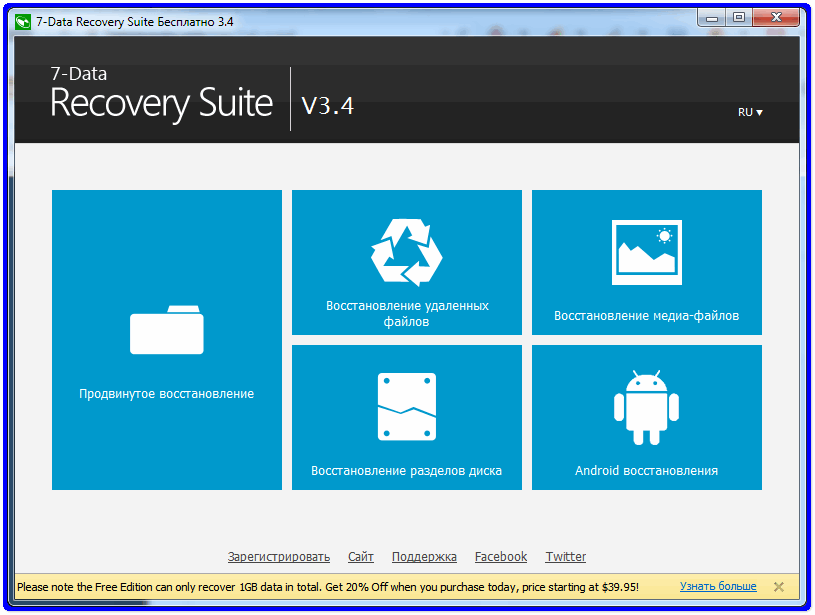
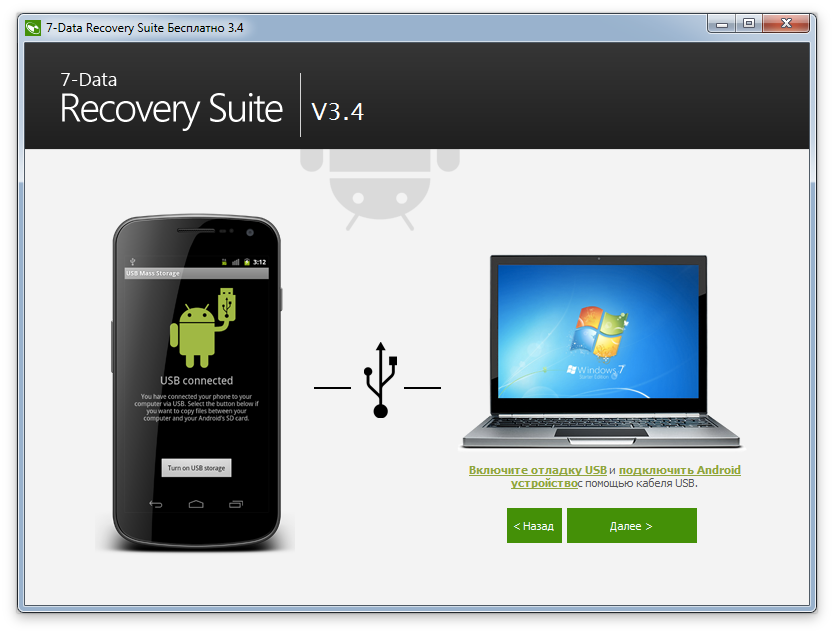

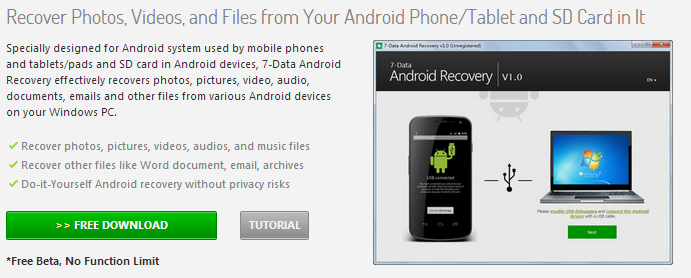
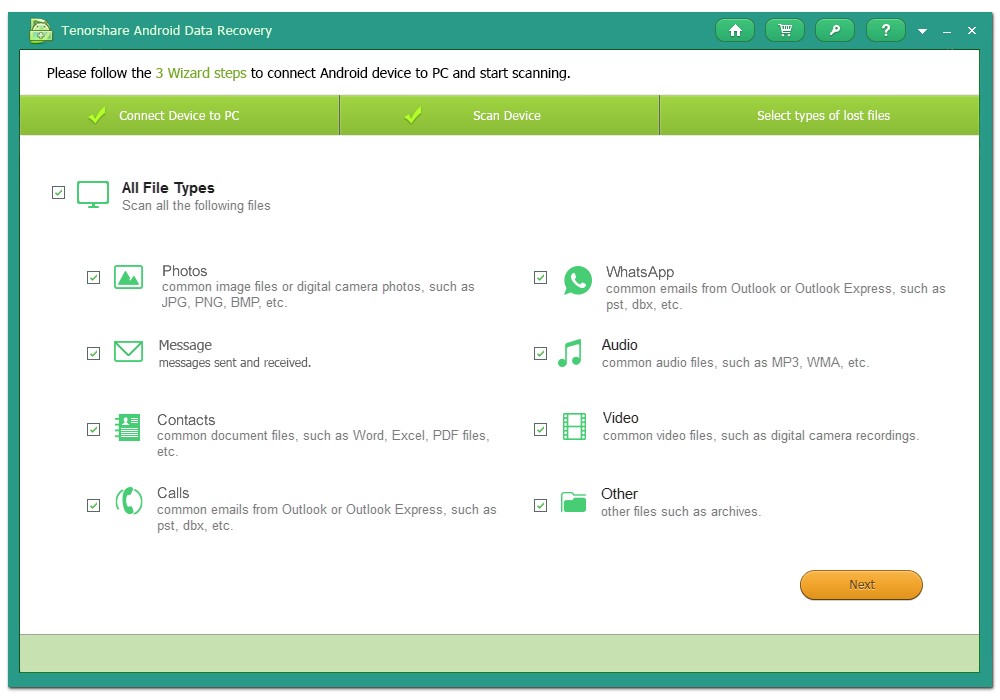
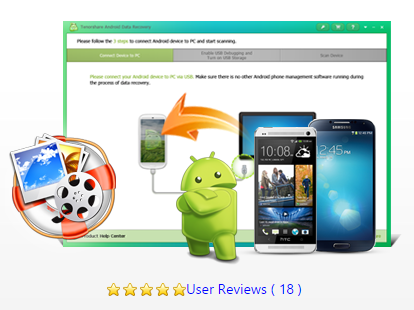
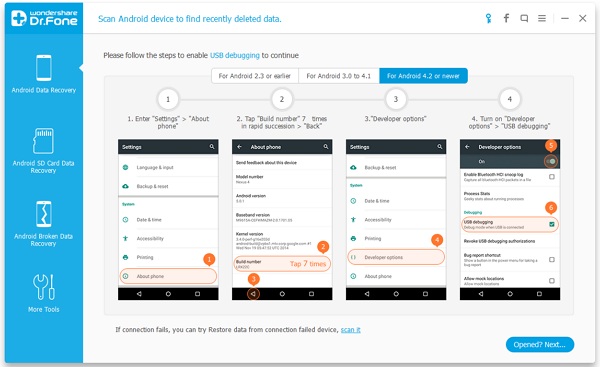

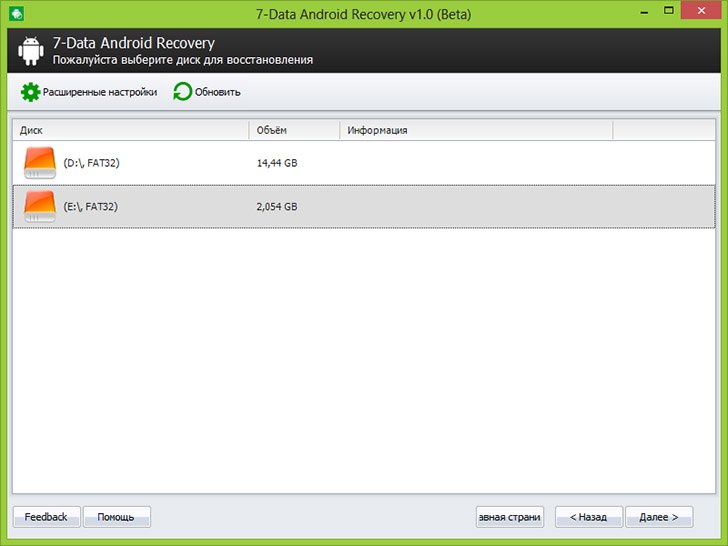


Категория: Инструкции

Практически с каждым из нас случалось так, что мы случайно удаляли какие-то файлы на своем смартфоне или планшете с ОС Android и потом долго думали, как бы выполнить восстановление файлов на Андроиде. Это актуально и для ситуаций, когда файлы удаляются из-за воздействия вируса на систему или по каким-то другим причинам. На самом деле восстановить удаленные файлы можно достаточно просто.

Для этого есть ряд специальных программ, которые берут недоступные взгляду пользователя (даже в режиме разработчика) данные телефона или планшета и на основании таковых показывают, какие файлы были на устройстве раньше, а сейчас удалены. Легче всего выполнить данную задачу именно при помощи таких программ. Рассмотрим самые популярные из них.
Wondershare Dr.FoneДанная программа может очень успешно восстановить удаленные фото, видео, контакты и другую информацию. При этом все происходит в автоматическом режиме. При подключении к телефону или планшету программа самостоятельно дает ему права root, а по завершении восстановления убирает их во избежание непредвиденных последствий. Для работы с ней на телефоне необходимо включить отладку USB в режиме разработчика.
Как включить отладку по USB в AndroidДля этого необходимо сделать следующее:




Примечание: В данной инструкции показана работа с Android 6.0.1, на более ранних версиях, скорее всего, не нужно будет заходить в пункт «Сведения о ПО». Там номер сборки будет показан уже при переходе в меню «Об устройстве».
Стоит сказать, что отладку по USB придется включить в большинстве случаев, если речь идет о программе для компьютера. Теперь перейдем к непосредственному использованию программы.
Как использовать Wondershare Dr.FoneСкажем сразу, что программа платная, но у нее есть пробная версия на 30 дней. Скачать ее можно на официальном сайте (вот ссылка). Там будет предложено два варианта – «Try It Free» (попробовать бесплатно) и «Buy Now» (купить сейчас). Соответственно, нам нужно выбрать первый и нажать на его кнопку.

Установка очень простая – нажимаем большую кнопку «Install» и ждем конца установки.

Собственно, после этого останется только выполнить все инструкции помощника и подключить телефон или планшет к программе. Само подключение заключается в том, чтобы взять самый обычный USB кабель, подключить один его конец к компьютеру, а другой – к устройству Андроид и после появления соответствующего сообщения нажать кнопку ОК.
После этого подключение произойдет автоматически. Слева в программе будут пункты меню для восстановления с внутреннего хранилища устройства, карты памяти, с поломанного телефона или планшета и кнопка других инструментов. Нам нужен самый первый. Собственно, для этого ничего не нужно нажимать.
На экране появятся пиктограммы контактов, галереи, сообщений и других источников, откуда можно восстановить удаленные файлы. Это окно показано на рисунке №7. Там нужно поставит галочки возле тех источников, из которых мы будем восстанавливать информацию и нажать кнопку «Next».

Теперь нужно прочитать условия восстановления и нажать кнопку «Start». Она будет располагаться там же, где и «Next». Дальше остается дождаться конца анализа, сбора информации и восстановления выбранных файлов. После этого пользователь увидит окно, показанное на рисунке №8. Там следует только поставить галочки напротив пунктов файлов, которые нужно восстановить и нажать кнопку «Рекавери» в правом нижнем углу окна программы.

Внимание: Программа не работает с некоторыми моделями телефонов, поэтому если Ваш телефон при включенной отладке по USB просто не обнаружится, проблема не в нем, а в программе. Исправить эту проблему, к сожалению, невозможно, только усилиями разработчиков.
Таким образом, если Ваше устройство будет обнаружено программой Wondershare Dr.Fone, это будет оптимальный вариант для того, чтобы восстановить удаленные фото, видео и другую информацию. А если нет, тогда придется воспользоваться другой программой из данного обзора.
Кстати, после нажатия кнопки «Рекавери» может пройти немало времени на анализ и восстановление, но пугаться этого не стоит. При этом устройство будет несколько раз перезагружаться, если в нем есть SIM-карта, то пользователю придется постоянно заново вводить PIN-код. Все это вполне нормальные процессы.
GT RecoveryЭтот вариант еще проще – достаточно только скачать программу на свой телефон, запустить ее и нажать на одну из кнопок: «Восстановление фотографии», «Восстановление SMS», «Восстановление контактов» и так далее. Интерфейс программы можно видеть на рисунке №9.

GT Recovery также самостоятельно выполняет сканирование и поиск необходимых скрытых файлов, с помощью которых и можно выполнить восстановление. Скачать его свободно можно с Play Market, при этом плата за использование не взымается. Судя по отзывам, работает данная программа очень даже хорошо и может восстанавливать файлы, которые были удалены довольно давно.
Правда, чтобы оно вообще заработало, на телефоне должны быть установлены root права. Как их установить, рассмотрим далее.
Как дать устройству root праваЛегче всего выполнить данную задачу можно при помощи программы iRoot. Она устанавливается на компьютер, а скачать ее можно здесь (это официальный сайт). После установки нужно просто запустить программу и подключить к компьютеру телефон или планшет по USB кабелю.
iRoot самостоятельно определит подключенное устройство и покажет его в своем окне. Все будет выглядеть примерно так, как показано на рисунке №10. Пользователю только останется нажать кнопку «Connect».

Дальше все будет происходить автоматически, пользователю только останется дождаться конца процесса. Возможно, в новых версиях нужно будет еще с чем-то согласиться или несколько раз нажать кнопку «Next». На данный момент достаточно нажатия на «Connect». В процессе телефон или планшет тоже будет перезагружаться, бояться этого не стоит.
Также у данной программы есть версия на Android. Ее также можно скачать на официальном сайте в виде файла с расширением .apk или же на Play Market. В данном случае все еще проще – программу нужно запустить и нажать кнопку «Получить» в разделе ROOT. Для перехода на него не нужно никуда нажимать. При первом запуске программы выглядит именно так, как показано на рисунке №11.

Программа в использовании очень похожа на Wondershare Dr.Fone, но у нее намного больше база телефонов и планшетов, поэтому шансов на то, что программа просто не обнаружит Ваш смартфон, крайне мало. Правда, в сравнении с той же Wondershare Dr.Fone она может обнаружить меньше удаленных файлов, хотя разница не критичная.
То есть алгоритм поиска удаленной информации у EASEUS Mobisaver несколько хуже, зато она полностью бесплатная. Здесь нет никаких пробных периодов, гарантий и тому подобного.
Важно: Для использования EASEUS Mobisaver на телефоне и планшете установить root права вручную. Как это сделать, описано выше.
Скачать данную программу можно тоже на официальном сайте (вот ссылка). Ее тоже необходимо просто установить, подключить по USB кабелю устройство, дождаться конца синхронизации и увидеть список всех файлов, доступных для восстановления.
Дальше тоже нужно поставить галочки напротив тех файлов, которые нужно восстановить, и нажать кнопку «Рековери» в правом нижнем углу окна программы. Как видим, все также очень просто. И вероятность того, что EASEUS Mobisaver действительно заработает, намного выше.

Еще одна также популярная и очень эффективная программа для восстановления файлов с устройства на ОС Андроид. По крайней мере, об этом можно судить по множеству позитивных отзывов о данной программе. Вообще, продукция 7-Data отличается надежностью и эффективностью. У этой команды также есть известная утилита для восстановления данных с флешки. К тому же, 7-Data Android Recovery полностью бесплатная.
Процесс использования практически такой же самый, как и у других программ из данного обзора. Сначала нужно установить программу на компьютер (вот ссылка на скачивание), подключить смартфон или планшет по кабелю USB, дождаться синхронизации (она здесь очень короткая), нажать кнопку «Next» и выбрать носитель, с которого будет восстановлена информация – внутренняя память или съемный носитель информации.
Дальше начнется процесс восстановления и в результате пользователь получит список файлов, которые можно восстановить. Напротив нужных нужно поставить галочки и нажать кнопку «Save» в правом нижнем углу окна программы.

Дальше останется только выбрать папку, куда попадут восстановленные файлы и дождаться конца восстановления.
Tenorshare Android Data RecoveryТакже популярная у многих экспертов программа, которая позволяет восстанавливать самые разные файлы с телефона или планшета с операционной системой Android при помощи компьютера.
Процесс использования очень похож на то, что мы видели у первой программы в данном обзоре – сначала будет подключение устройства, инструкции по установке отладки по USB, долгое сканирование с перезагрузками и привычное окно с файлами, доступными для восстановления. Там тоже нужно просто поставить галочки и нажать кнопку «Recover» и выбрать папку, куда попадут восстановленные данные.

Tenorshare Android Data Recovery очень эффективна для восстановления контактов из телефонной книги. Вполне возможно, что для этих целей она вообще наилучшая. Но и остальные файлы данная программа восстанавливает тоже неплохо. Программа платная (вот ее официальный сайт), но у нее есть бесплатный пробный период. Для того чтобы попробовать Tenorshare Android Data Recovery, нужно нажать кнопку «Free Trial».
iSkysoft Android Data RecoveryСмысл использовать данную программу есть только на системах Windows Vista. Большинство других программ не работают на этой ОС или работают, но некорректно – восстанавливаются не все файлы, телефоны не обнаруживаются или программа вообще не запускается.
Также могут возникать различные проблемы с драйверами. Конечно же, работает она и на Windows 7 и 8, на 10 практически всегда не работает, за исключением редких случаев. Ее использования практически идентично тому, что мы видели в случае с Wondershare Dr.Fone. Более того, и интерфейс у них практически одинаковый. Это четко видно на примере окна с файлами, доступными для восстановления.

Программа тоже довольно неплохо восстанавливает сообщения, контакты и файлы. Программа тоже платная, но есть пробный период (вот ссылка на страницу скачивания на официальном сайте).
Также есть платная, но очень хорошая программа для восстановления файлов на смартфоне или планшете, для использования которой не нужен компьютер. Называется она Disk Digger Pro. Ниже видео по ее использованию.
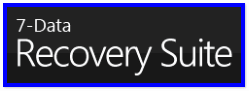 Утилита 7 Data Android Recovery имеет отличные возможности для восстановления разных типов файлов (фото,видео, мелодии и др.) на флешке андроид девайсов и во внутренней(встроенной) памяти умного гаджета на ОС Android (смартфон/планшет/часы/телевизор).
Утилита 7 Data Android Recovery имеет отличные возможности для восстановления разных типов файлов (фото,видео, мелодии и др.) на флешке андроид девайсов и во внутренней(встроенной) памяти умного гаджета на ОС Android (смартфон/планшет/часы/телевизор).
Прекрасно подойдёт для восстановления удалённых фотографий из андроида или же случайно стёртых видеофайлов, пишу это, так как уже многие посетители моего сайта неоднократно задавали вопрос про восстановление файлов на андроид именно с встроенной флеш памяти, а не с карты microSD, поэтому сегодняшний обзор ответит на этот вопрос!
Простая программа 7 Data Android Recovery поддерживает самые распространенные форматы и типы файлов/данных:
В общем хочу сказать, что какие стандартные форматы файлов поддерживает ОС Андроид, то такие типы файлов сможет восстановить 7 Data Android Recovery с флешки и внутренней памяти андроид-гаджета!
Как пользоваться 7 Data Android Recovery?Скачать 7 Data Android Recovery можно с оф.сайта или с нашего сайта(яндекс диск, в конце статьи) и установить на компьютере или ноутбуке.
 Первоначально программа позволит бесплатно восстановить файлы общим объёмом 1Гб, после чего попросит приобрести полную версию.
Первоначально программа позволит бесплатно восстановить файлы общим объёмом 1Гб, после чего попросит приобрести полную версию.
Однако, у нас Вы можете протестировать полную, зарегистрированную 7 Data Android Recovery Suite, но чуть ниже – версии 3.0.
Для восстановления удаленных файлов/данных на андроиде выбираем вот эту “плитку”

Итак, программа установлена, теперь, перед тем как подключать кабелем usb свой девайс к компьютеру, необходимо сделать следующий подготовительный шаг:
Взять андроид смартфон или планшет и включить на нём отладку через USB, как это сделать читаем тут .
Утилита 7 дата андроид рекавери имеет большое количество поддерживаемых языков, однако есть возможность добавить свой(на скрине цифра 2)!

Смартфон/планшет должен быть подключен в режиме накопителя, а в режиме mtp (так называемая синхронизация носителя) или любого другого – у вас ничего может не получиться восстановить! Другими словами программа андроид рекавери попросту не увидит Android и мы увидим такое окно

В некоторых случаях может исправить это установкой дополнительных файлов для определения андроид-устройства компьютером – драйверов, которые можно скачать на свою модель тут .
На моем смартфоне нет пункта подключения смарта в режим накопителя, – поэтому я не могу Вам показать доказательства истинного восстановления стертых файлов на андроид-е, но авторы программы уверяют, что она работает!
Итак, всё подключили, установили, теперь 7 Data Android Recovery предложит выбрать память для сканирования удаленных файлов: внутренняя память устройства или карта памяти android. Естественно выбираем – внутренний носитель!
 После сканирования и нахождения удаленных файлов мы можем предварительно посмотреть стертые фотографии и картинки, тем самым – выберем нужные для восстановления! Конечно видео и музыку предварительно не просмотришь…
После сканирования и нахождения удаленных файлов мы можем предварительно посмотреть стертые фотографии и картинки, тем самым – выберем нужные для восстановления! Конечно видео и музыку предварительно не просмотришь…
Далее – начнется процесс восстановления данных на внутреннем накопителе.
Если Вы тоже не смогли подключить девайс к компьютеру в необходимом режиме(режиме накопителя), тогда Вы можете применить другие программы по восстановлению файлов на андроиде. Эти программы работают даже без ПК, но обязательное условие – это наличие root прав на android!
Характеристики 7 Data Android Recovery Suite
3.4/ 3.0 Rus+Portable
DroidWay.ru Мир мобильных технологий Полная версия сайта
Инструкция: удалил фото на андроиде, как восстановитьСлучайно удалили фото со своего Андроид смартфона и теперь ломаете голову над восстановлением ценных кадров? Предлагаем вам ознакомиться со следующей инструкцией и навсегда избавить себя от подобных казусов. В ней мы расскажем вам, как восстановить удаленные фотографии при помощи хитрой программы, которая покажет вам удаленные кадры, но для этого вы должно точно следовать инструкции и тогда проблем в ходе выполнения не должно возникнуть. Внимательно читайте и делайте все по инструкции, а если у вас возникнут сложности, то напишите об этом в комментарии к статье.
Инструкция по восстановлению фото на АндроидеЧтобы вернуть обратно стертые графические и в целом любые другие файлы, придется использовать сторонний софт. Современные разработчики предлагают множество подходящих программных решений, но мы остановимся на универсальном варианте – приложении Android Data Recovery.
Сей выбор не случаен: предлагаемая утилита распространяется на бесплатных условиях, распознает подавляющее большинство существующих Андроид-устройств и успешно справляется с восстановлением файлов различных форматов, хранившихся как в памяти гаджета, так и на сменной карте.
Скачать программу можно на официальном сайте - 7datarecovery.com/android-data-recovery
Запустите установленную программу и подключите смартфон/планшет к компьютеру через USB-кабель.

Активируйте отладку по USB. Если ваше устройство работает на Андроиде версии 4.2 и более ранней, откройте Настройки, перейдите в категорию Для разработчиков и поставьте галочку на соответствующем пункте.

Путь к искомому разделу меню может меняться в зависимости от версии оболочки. Все возможные варианты показаны на следующих скриншотах.



В случае с Андроидом версии более свежей, чем 4.2, для включения отладки по USB вам нужно будет зайти в Настройки, открыть раздел О смартфоне (или О планшете, в зависимости от используемого устройства), далее порядка 10 раз кликнуть по пункту Номер сборки, затем вернуться в Настройки и повторить действия из вышеприведенной инструкции.
Включив режим отладки, сделайте следующее.
Кликните Start в программе Android Data Recovery и подождите, пока завершится сканирование. Далее приложение покажет, что нужно сделать с планшетом/смартфоном (разрешить восстановление). Сделайте это и снова кликните Start.

По прошествии некоторого времени программа покажет все файлы, которые можно восстановить. Выделите необходимые объекты, кликните Recovery и сохраните фото в память компьютера. После этого при необходимости вы сможете снова загрузить их на свой Андроид.

Теперь вы знаете, как восстановить удаленные фото на Андроиде, а если у не узнали, то пишите в комментарии, и мы вам поможем.
Похожие новостиОписание Отзывы (0) Скриншоты
Но не смотря даже на это, по человеческой неосторожности либо внимательности, есть вероятность удаления любого типа файла, который в дальнейшем не реально будет восстановить без использования такой утилиты как Android Data Recovery. Именно данное приложение способно без заморочек восстановить фото, изображения, аудио и видео файлы, пусть даже они подвергнулись очень тщательному форматированию. Скачать Android Data Recovery бесплатно на русском языке бесплатно можно с данной странице, кликну по ссылке. И вот как только вы извлечете инсталяционный файл с архива, и установите его, сможете определиться с его основными функциональными возможностями.

Среди данных возможностей, есть такие функции как: продвинутое восстановление файлов позволяющие возрождать, восстанавливать файлы с поврежденных разделов, восстановление удаленных файлов, позволит осуществить возобновление случайно удаленных файлов, восстановление мультимедийных файлов, восстановление данных с потерянных либо поврежденных разделов а также восстановление файлов и папок непосредственно с ОС Android. Для полноценной работы программы, нужно будет включить отладку usb, уж после чего подключить устройство с которого будут восстанавливаться файлы.
Тип лицензии: Бесплатная
Операционная система: Windows 10, 8.1, 8, 7, Vista, XP
Разработчик: SharpNight LLC
Русский язык: Да
Понравилась программа? Пожалуйста, оцените: